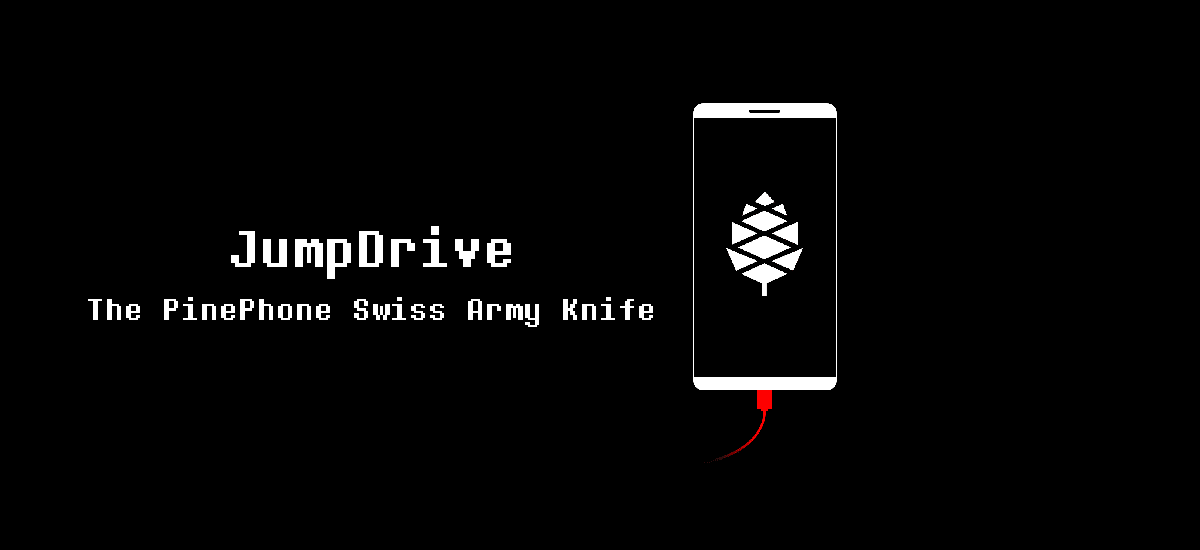
Šį rytą maloniai rašė serveris „Arch Linux ARM“ savo „Plasma Mobile“ leidime, skirtame „PineTab“. Ne tai, kad viskas tobula ir itin greita, bet labai skiriasi nuo to, ką bandžiau. Jis turi gerą KDE dizainą ir „Arch“ našumą, o tai nėra maža. Turiu jį įdiegtą SD kortelėje. Ką daryti, jei būsiu užsispyręs ir norėsiu palikti „Ubuntu Touch“ vidinėje atmintyje, bet jei nuspręsčiau jį įdiegti „eMMC“, turėčiau ištraukti „JumpDrive“.
„JumpDrive“ atskirai reikštų kažką panašaus į šuolį ar kažką, kad praleistumėte važiavimą. Būtent tai yra. Tai yra IMG vaizdas, pvz., „Arch Linux ARM“, „Mobian“ ar „Ubuntu Touch“, tačiau jame nėra jokios operacinės sistemos. Tai tarnauja tik vienam dalykui: kad galėtume prijungti savo įrenginį prie kompiuterio kad mūsų kompiuteris galėtų pasiekti vidinę atmintį.
Kaip įdiegti ir naudoti „JumpDrive“
Kaip skaitome jos Oficiali svetainė, šiuo metu veikia:
- Pine64 PineTab
- „Pine64 PinePhone“
- Purism Librem 5
- Xiaomi Pocophone F1
- OnePlus 6
- "OnePlus 6T"
Norėdami įdiegti „JumpDrive“ ir sistemą „PinePhone“ arba „PineTab“ vidinėje atmintyje, turime atlikti šiuos veiksmus:
- Atsisiuntėme paveikslėlį šią nuorodą.
- Norėdami įdiegti jį į SD, naudojame „dd“ metodą. Svoris yra mažesnis nei 10 MB, todėl bet koks SD yra to vertas. Jei nežinote, kas yra „dd“, turite atidaryti terminalą ir parašyti taip, pakeisdami „NAME-OF-THE-IMAGE.img“ vieną iš atsisiųstų vaizdų, o X-savo vienetas, tikriausiai 0:
sudo dd bs=64k if=NOMBRE-DE-LA-IMAGEN.img of=/dev/mmcblkX status=progress
- Įdėjome SD kortelę į prietaisą.
- Mes jį pradėjome. Prijungę įrenginį prie kompiuterio USB, turėtumėte pamatyti pradinį ekraną ir naują saugojimo įrenginį.
- Prijungę įrenginį, dabar galite paleisti diską arba pataisyti diegimą, kuris nebus paleistas.
„Librem 5“:
- Mes ištraukiame failą iš „JumpDrive“ paleidimo, atsisiųsto „Librem 5“.
- Įrenginį įjungiame blykstės režimu.
- Galiausiai nuo paleidimo vykdome „ script boot-purism-librem5.sh .
„Xiaomi Pocophone F1“ / „OnePlus 6“ / „OnePlus 6T“ tiesiog paleiskite vaizdą naudodami Greitas įkrovimas.
Ir tai būtų viskas. Taigi galime turėti bet kokia palaikoma sistema mūsų suderinamo mobiliojo įrenginio vidinėje atmintyje, tačiau prisimename vieną dalyką: visi jie yra alfa arba beta fazėje, todėl greičiausiai ateityje jį reikės iš naujo įdiegti.